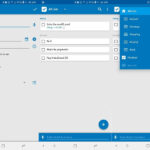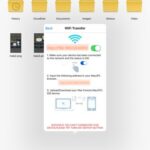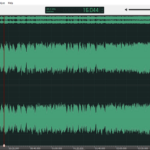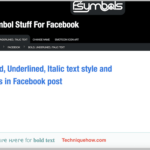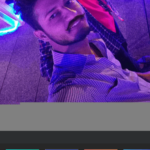Hay muchos usuarios que todavía prefieren el antiguo menú de inicio como solían tener los predecesores de Windows 8. Pero, desafortunadamente, a las nuevas versiones de Windows les falta el icónico menú de inicio. Para resolver este problema, los desarrolladores crearon Classic Shell. Con este software, puede cambiar el menú de inicio y la barra de tareas y el explorador de archivos al estilo antiguo de Windows. Pero hay otras alternativas de Classic Shell con estilos de menú de inicio y opciones de personalización mucho mejores que puede probar.
¿Por qué Classic Shell Alternatives?
Aunque Classic Shell tiene su propio lugar, tiene algunos inconvenientes. No tiene muchas opciones de personalización en caso de que desee otros estilos de menú. Y según las últimas noticias, los desarrolladores dejaron de hacer las versiones actualizadas y se descontinuaron oficialmente. Esto significa que no habrá nuevas funciones disponibles, solo las antiguas.
Entonces, si está buscando algo como Classic Shell para que su Windows se vea como los anteriores o completamente diferente, lea el artículo. Hemos hecho una lista de las mejores alternativas de Classic Shell que le pueden gustar.
1. Botón de inicio 8
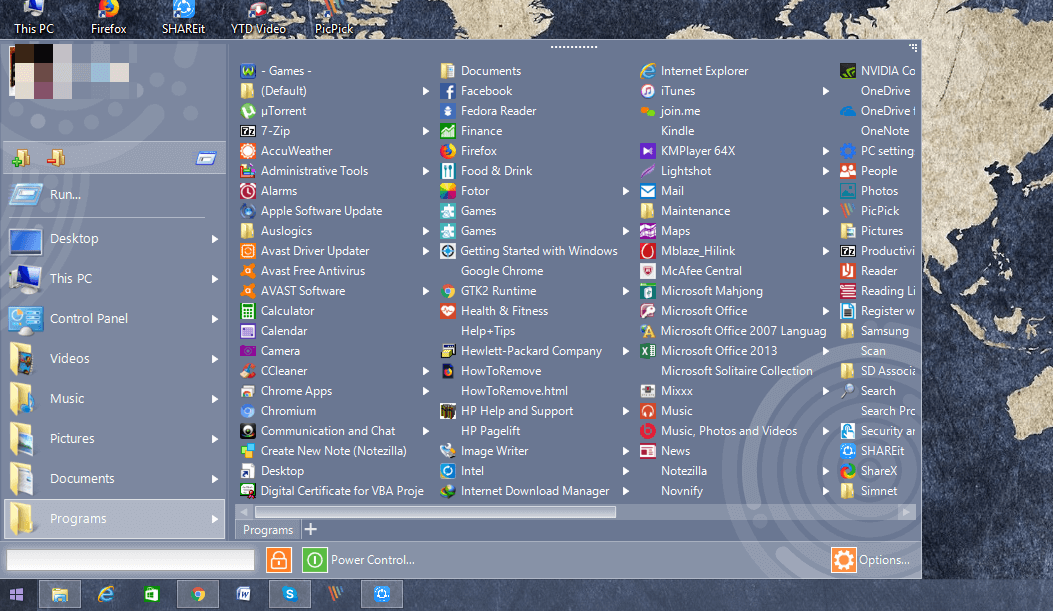
Al igual que Classic Shell, esta aplicación también le permitirá usar el menú de inicio de la vieja escuela en sus escritorios con Windows 8 o Windows 10. No solo esto, tiene opciones de personalización disponibles y también puede usarlas con todas las versiones de Windows. Después de instalar este software, todo será normal como siempre.
Pero una vez que toque el icono de Windows en la barra de tareas, podrá ver la opción de menú de inicio recién agregada. Tendrá las carpetas y aplicaciones a las que puedes acceder y una barra de búsqueda como las antiguas. Puede arrastrar y soltar el menú de inicio en la ubicación deseada donde desea que se abra en la pantalla. Esta herramienta también permite personalizar varios aspectos, incluido el icono del menú de inicio según sus preferencias.
Botón de inicio de descarga 8
2. Modificador del menú de inicio
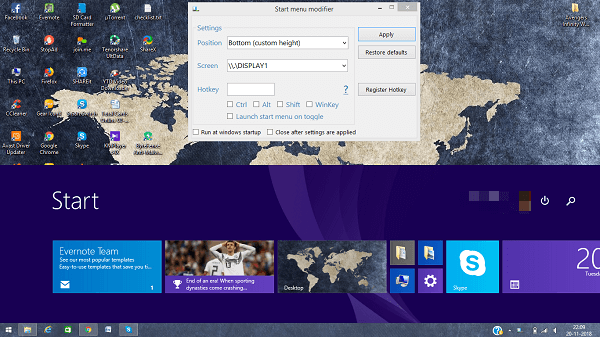
Esta herramienta le permitirá cambiar el diseño de su menú de inicio de Windows. En Windows 8, el menú de inicio y el escritorio tienen una ventana separada. Para hacerlo un poco más fácil, este software le mostrará el menú de inicio en la misma Windows que el escritorio. Puede acceder a él haciendo clic en el icono de Windows en la barra de tareas y personalizarlo según sus requisitos. El menú de inicio puede estar en la parte inferior, arriba o con otras configuraciones según su deseo.
Descargar el modificador del menú de inicio
3. Menú de inicio 8
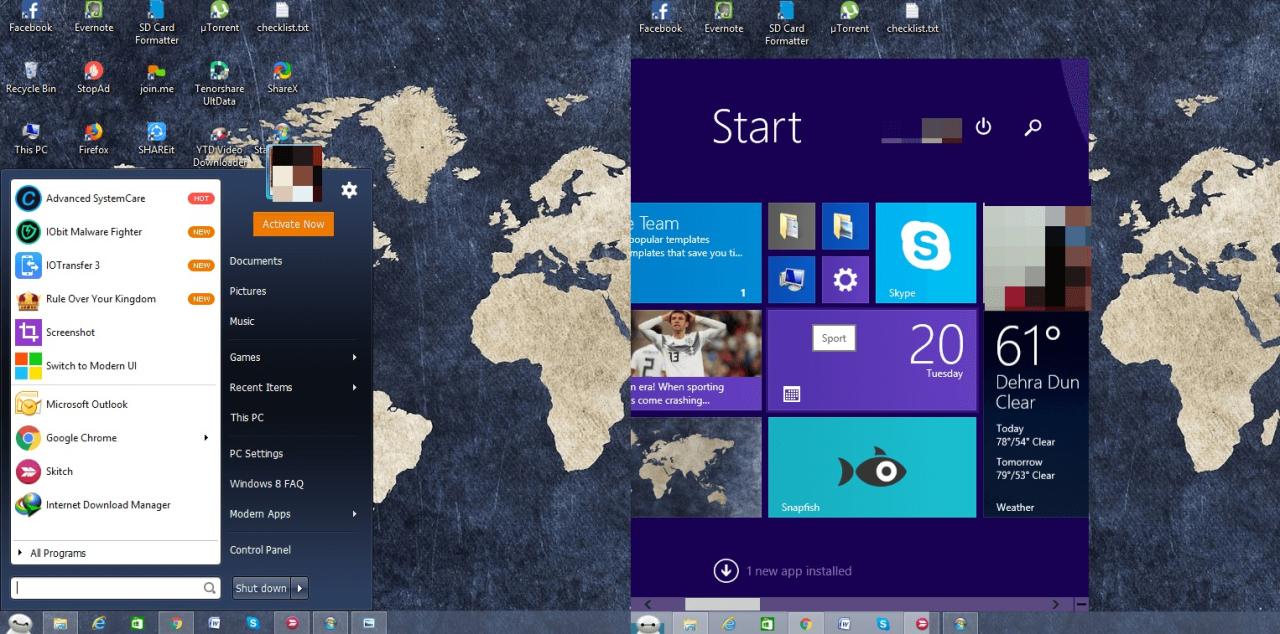
Una de las mejores alternativas de caparazón clásico con algunas opciones de personalización muy impresionantes. Puede configurar un menú de inicio en el estilo antiguo o en el nuevo estilo de Windows con algunas personalizaciones. Los usuarios también pueden cambiar el icono del menú de inicio de las opciones dadas. Me gustó lo que me dieron y yo mismo usé el ícono de Big Hero . Hay animaciones para este ícono que se pueden ver al hacer clic o al pasar el mouse sobre él.
Aparte de esto, puede configurar teclas de acceso rápido para algunas de las tareas de Windows, cambiar la interfaz de usuario y seleccionar qué aplicaciones deben aparecer en el menú de inicio. Puede establecer configuraciones como cuando el puntero del mouse se toma sobre imágenes o cualquier otra carpeta en el menú, luego si debe mostrar carpetas expandidas o no; al igual que una forma de árbol jerárquico en el antiguo menú de Windows.
Descargar el menú de inicio 8
4. Abrir Shell
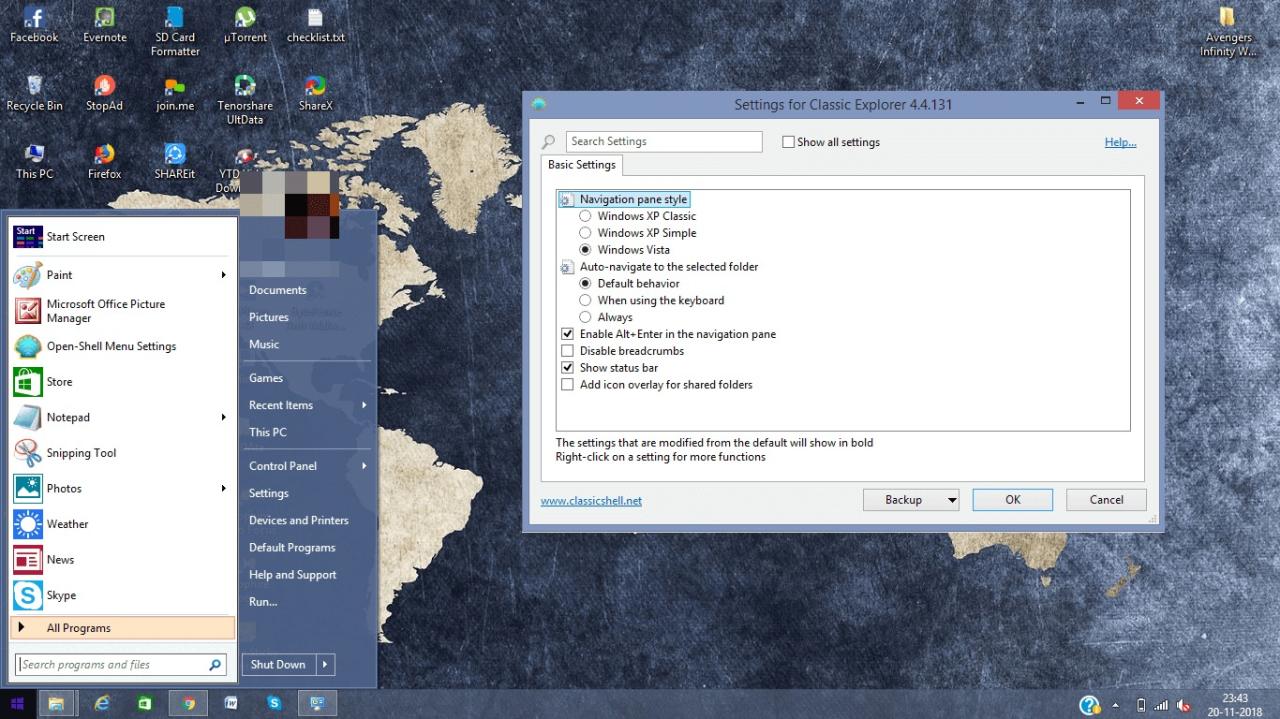
Esta aplicación es similar a Classic Shell y todas las características también son comunes entre ellas. La cáscara abierta se conocía anteriormente como inicio clásico. Al igual que Classic Shell, con esta aplicación, puede cambiar el diseño de su menú de inicio al estilo antiguo con todas las características y funciones similares. No solo esto, también puede cambiar la apariencia del explorador de archivos a la de Windows XP o Vista o configurar teclas de acceso rápido o teclas de combinación para varias acciones de Windows.
Descarga Open Shell
5. Empezar 10
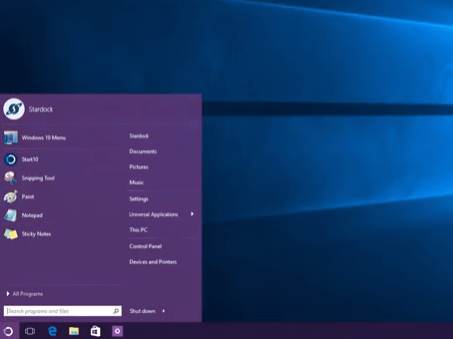
Otra alternativa de shell clásico específicamente para el reemplazo del menú de inicio de Windows 10. Le permitirá cambiar el menú de inicio al estilo de Windows 7. Puede acceder rápidamente a la mayoría de las aplicaciones y programas universales desde este menú de inicio. Como cualquier otra herramienta, también tiene algunas opciones de edición disponibles para que se parezca más a su tipo. Si usa varios escritorios, puede configurar un botón de inicio principal en uno de ellos para cada escritorio conectado.
Descarga Start 10
6. Startisback
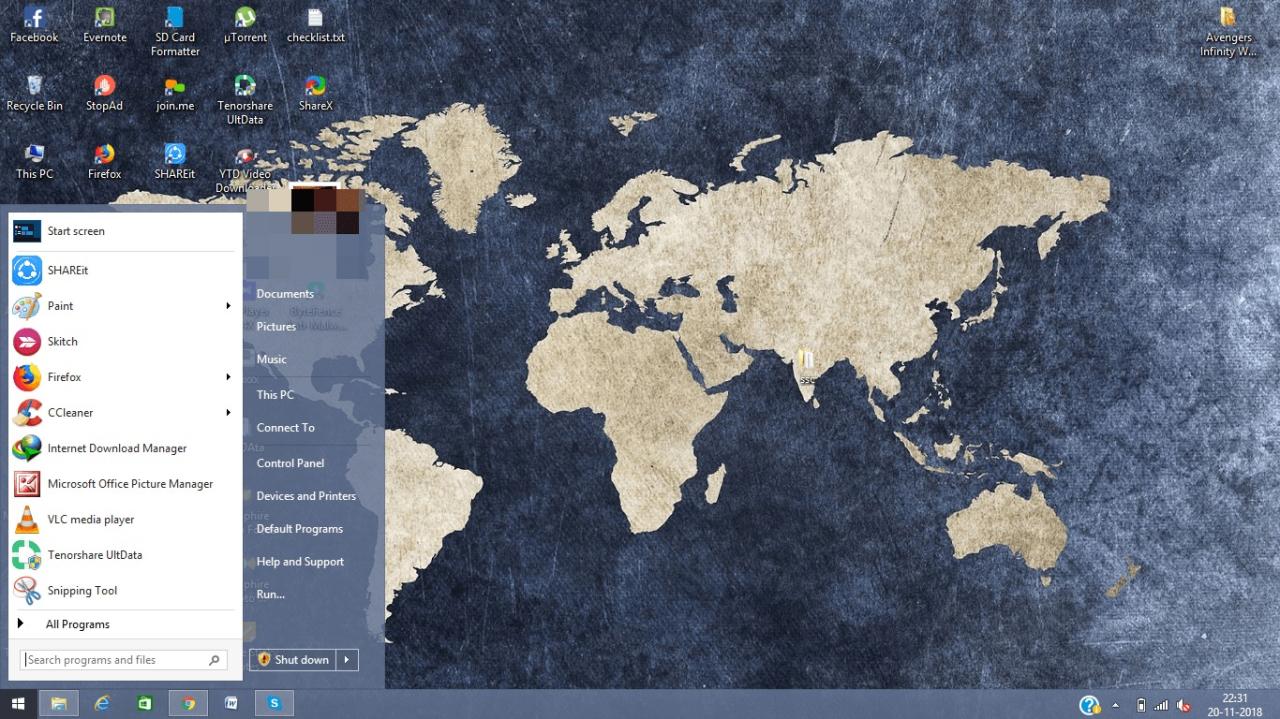
Al igual que las aplicaciones mencionadas anteriormente, Startisback también le permitirá personalizar el menú de inicio en su Windows 8 o 10. Cuando el software termine de instalarse, podrá usar el menú de inicio incluso con el botón de Windows del teclado, a diferencia de la mayoría de los programas. en esta lista. Si desea acceder a la pantalla de inicio, puede seleccionarla en el menú de inicio en la parte superior.
Puede cambiar la apariencia del estilo del menú de inicio, la barra de tareas y los botones de inicio de las opciones dadas. Incluso puede permitirle establecer esquinas calientes . Aquí, cuando lleva el mouse a una esquina, se puede configurar una acción dedicada de Windows, como tomar un chasquido, o aplicaciones recientes, etc. También puede seleccionar el programa que se mostrará en el menú según su elección.
Descarga Startisback
Lea también: Cómo agregar la barra de tareas de Windows y el menú Inicio a Android
7. Sáltese la suite Metro
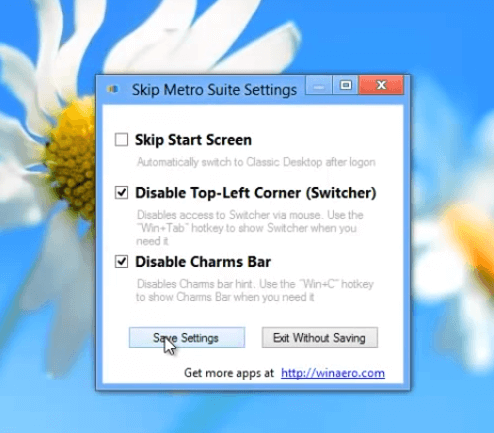
La gente busca estos softwares a través de los cuales operar en Windows 8 o superior puede ser un poco menos complicado. Hay tantas opciones disponibles que uno puede confundirse fácilmente. Entonces, para hacer que el Windows actual sea fácil de usar sin molestarse, tenemos la suite Skip Metro . Aunque no hará cambios en su menú de inicio o barras de tareas existentes como los softwares mencionados anteriormente. Pero puede deshabilitar algunas de las funciones de Windows 8 como el selector de aplicaciones , la barra lateral y algunas más. De esta manera, puede seguir usando la última versión de Windows sin golpearse la cabeza.
Descarga Skip Metro Suite
Al igual que Classic Shell , estas aplicaciones le permitirán cambiar la apariencia de su Windows. No solo eso, puede personalizarlos como desee y cambiar los diferentes aspectos según sus requisitos. También hará que el uso de Windows nuevo sea muy fácil, lo que puede ser un poco difícil de operar o comprender rápidamente.